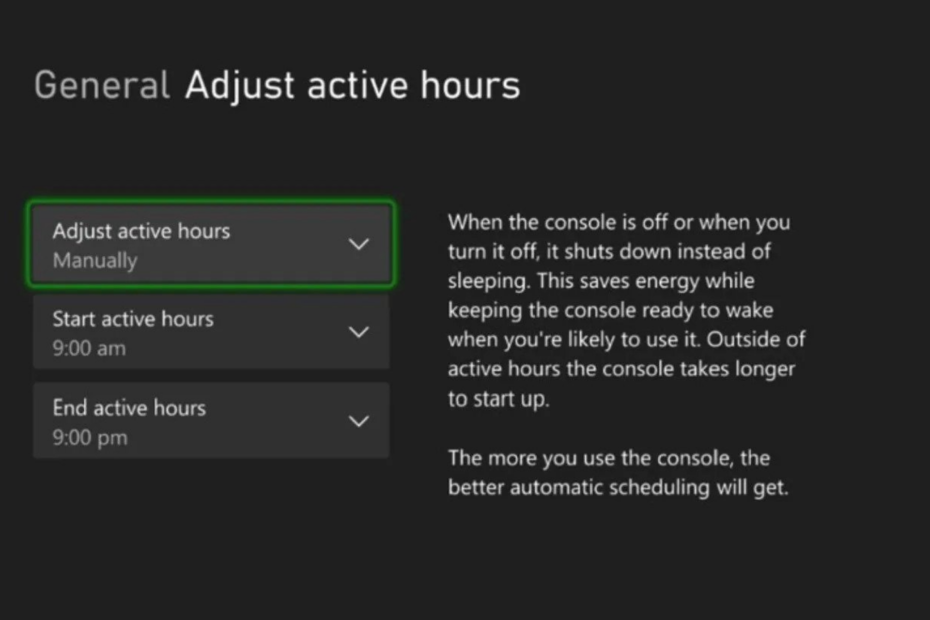Kontroller at du har en god nettverkstilkobling først
- Xbox-chatfeilen 0x80190193 er ofte koblet til internett eller servertilgjengelighet.
- NAT-innstillingene dine kan utløse som en siste utvei kan du tilbakestille konsollen

XINSTALLER VED Å KLIKKE LAST NED FILEN
- Last ned Restoro PC Repair Tool som følger med patentert teknologi (patent tilgjengelig her).
- Klikk Start søk for å finne Windows-problemer som kan forårsake PC-problemer.
- Klikk Reparer alle for å fikse problemer som påvirker datamaskinens sikkerhet og ytelse.
- Restoro er lastet ned av 0 lesere denne måneden.
Det kan være ganske irriterende når du støter på en feilkode mens du prøver å spille Xbox. Heldigvis har denne artikkelen som mål å hjelpe deg med å løse problemet Xbox-feil 0x80190193.
Vi vil vise noen ting for å prøve og utforske noen mulige årsaker for å hjelpe deg med å unngå at feilen gjentar seg.
Hva er Xbox 0x80190193-partychatfeilen?
Hvis du støter på partychat-feilen med koden 0x80190193 på Xbox-en din, kan det skyldes flere årsaker, inkludert følgende:
- Nettverksrelaterte problemer – Nettverkstilkoblingen din kan ha problemer som f.eks svake eller ustabile signaler, ruterproblemer eller overbelastning av nettverket.
- Avbrudd i Xbox Live-tjenesten – Det kan være midlertidige forstyrrelser eller vedlikehold for Xbox Live-tjenester, noe som kan forårsake partychatfeil.
- NAT-innstillinger – Noen ganger kan partychat-funksjonen bli forstyrret av ruteren eller nettverkskonfigurasjonens Network Address Translation (NAT)-innstillinger. Hvis du har en streng NAT-type, kan det føre til kommunikasjonsproblemer.
Du kan prøve oppløsningene nedenfor.
Hvordan fikser jeg Xbox 0x80190193-feilen?
Vi anbefaler følgende løsninger før du prøver noe komplekst:
- Start Xbox på nytt – En omstart er ofte en god måte å avslutte alle kjørende prosesser på og kan kanskje løse mindre feil.
- Start ruteren eller internettkilden på nytt – En enkel omstart av modem eller ruter kan fikse tregt internett.
- Endre internettforbindelsen din – Det kan være lurt å prøve et kablet eller mer stabilt internett for å eliminere enhver sjanse for feil på grunn av en dårlig tilkobling.
- Vent det ut – Å gi det tid kan være den eneste utveien, hovedsakelig hvis et serverbrudd eller en oppdatering utløser feilen.
Hvis ingen av de ovennevnte fungerer, fortsett til mer forseggjorte løsninger nedenfor.
1. Gjør en hard tilbakestilling
- Slå av Xbox.
- Koble den fra stikkontakten.

- Vent ca. 60 sekunder, koble den til igjen og start på nytt.
2. Tilbakestill Xbox til fabrikk
Vær oppmerksom på at å utføre denne prosedyren vil resultere i sletting av alle kontoer, lagrede spill, innstillinger og Xbox-tilknytninger. Du vil bli bedt om å installere spillene dine på nytt, men når det spesifikke spillet er installert, vil de lagrede dataene dine bli gjenopprettet.
- For å få tilgang til menyen, trykk på Xbox knappen på konsollen.

- Navigere til Profil og system.

- Klikk Innstillinger.

- Velg fra venstre rute System.

- Velg Konsoll info alternativ og trykk Tilbakestill konsollen.

- 4 måter å fikse Xbox-feil 0x87DD0013 når du blir med i chat/spill
- Hvordan fikse Xbox Update Error Code 0xE0E8000F
- Xbox Remote Play fungerer ikke: Slik aktiverer du det
3. Slett den alternative MAC-adressen
- trykk Guide knappen på kontrolleren og velg Innstillinger.

- Klikk på i venstre rute Generell fanen, og klikk Nettverksinnstillinger til høyre.

- Velg Avanserte innstillinger alternativ.

- Velg Alternativ MAC-adresse alternativ.

- Til slutt velger du Klar og følg ledeteksten for å starte konsollen på nytt.
- Bekreft at dette fikser 0x80190193 Xbox-feilen.
Vi håper du syntes denne artikkelen var nyttig; hvis det var, ikke glem å sende oss en kommentar nedenfor og gi oss beskjed om hvilke av rettelsene som fungerte.
Vi har også ordnet disse løsningene i vanskelighetsrekkefølge, så vi anbefaler å starte fra løsningene og gå nedover.
Har du fortsatt problemer? Løs dem med dette verktøyet:
SPONSERT
Hvis rådene ovenfor ikke har løst problemet, kan PC-en oppleve dypere Windows-problemer. Vi anbefaler laster ned dette PC-reparasjonsverktøyet (vurdert Great på TrustPilot.com) for enkelt å løse dem. Etter installasjonen klikker du bare på Start søk og trykk deretter på Reparer alle.